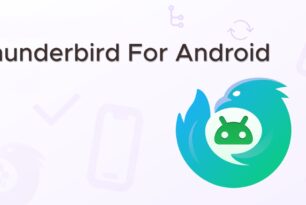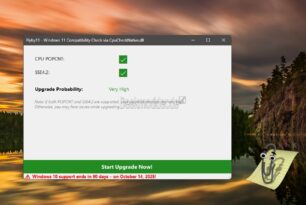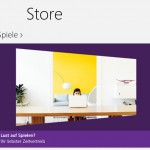 Der Windows Store bietet nun schon eine Menge an Apps an. Nur wie findet man die richtige App?
Der Windows Store bietet nun schon eine Menge an Apps an. Nur wie findet man die richtige App?
Im Windows Store selber ist keine Suche. Die funktioniert nur vom (Metro) Startmenü aus.
Voraussetzung dafür ist aber das die Suche für Store unter:
– Win + i drücken
– PC-Einstellungen ändern
– Links unter Suche dann der Store auf EIN gestellt wird.
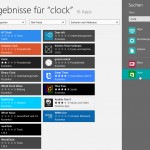 Nun kann man ganz normal im (Metro) Startscreen sein Wort tippen. (Hier als Beispiel Clock) wenn man eine Uhr finden möchte.
Nun kann man ganz normal im (Metro) Startscreen sein Wort tippen. (Hier als Beispiel Clock) wenn man eine Uhr finden möchte.
Man Klickt auf Store und sofort werden alle Suchergebnisse direkt im Windows Store angezeigt.
Jetzt kann man im Store selber die Suche noch verfeinern für Kostenlos, Testversion oder Kostenpflichtig.
Bringt die Suche nicht den gewünschten Erfolg reicht z.B. die Win + Q Tasten zu drücken und die Suche erscheint wieder.
Hat man über Google ein App gefunden, z.B. WinGram sollte man den Link mit dem Internet Explorer öffnen. Dann kommt man direkt zum App Store und kann die App installieren oder auch nicht.
Ab Windows 8.1 ist eine Suche im Store integriert die dann genau so funktioniert wie im Metro Start Menü.
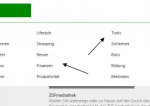 Wer speziell die neuesten Apps einer bestimmten Kategorie suchen möchte geht wie folgt vor:
Wer speziell die neuesten Apps einer bestimmten Kategorie suchen möchte geht wie folgt vor:
▪ Rechtsklick in den Windows Store
▪ Kategorie auswählen
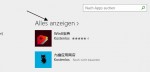 ▪ Nach rechts scrollen bis Alles anzeigen.
▪ Nach rechts scrollen bis Alles anzeigen.
▪ Auf Alles Anzeigen klicken
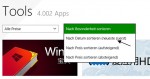 ▪ Nun Nach Besondertheit sirtieren anklicken.
▪ Nun Nach Besondertheit sirtieren anklicken.
▪ Ein Klick auf Nach Datum (neueste zuerst) werden die aktuellsten Apps als erstes angeziegt.
▪ Mehr zu Windows 8.1 bei uns im Blog
Tutorials in unserem Wiki für
▪ Windows 8 und Windows 8.1
▪ sowie speziell nur für Windows 8.1
▪ Ihr habt Fragen? Die könnt ihr gerne in unserem Forum stellen.